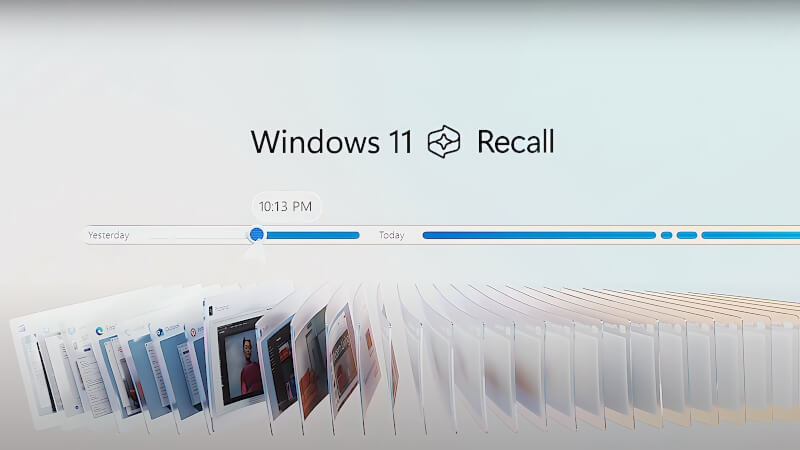Windows Recall là một công cụ AI mới được tích hợp trong các máy tính Windows 11 Copilot+ giúp ghi nhớ các tác vụ mà anh em đã thực hiện trên máy tính của mình. Recall cho phép anh em tìm kiếm bất kỳ điều gì mà mình đã làm thông qua ngôn ngữ tự nhiên và sử dụng NPU để xử lý thông tin cục bộ trên thiết bị.
Tính năng này hoạt động bằng cách chụp ảnh màn hình của anh em sau mỗi 5 giây và lưu trữ dữ liệu này cục bộ trên ổ cứng của anh em. Ứng dụng Windows Recall bao gồm một thanh tìm kiếm và dòng thời gian, cho phép anh em cuộn qua lại tất cả các ảnh chụp đã lưu trước đó và hiển thị cho anh em những hoạt động đã xảy ra trên màn hình tại bất kỳ thời điểm nào.
Microsoft đảm bảo rằng tính năng này an toàn và bảo mật để sử dụng. Nhưng nếu anh vẫn chưa tin tưởng và không muốn sử dụng tính năng này, đây là hai cách giúp anh em có thể vô hiệu hóa tính năng Recall nhé!
1/ Tắt tính năng Recall
Bước 1: Mở Windows Settings, anh em có thể nhấn tổ hợp phím “Windows+I” để mở nhanh nhé!
Bước 2: Chọn mục “Privacy & Security” ở phần Settings.
Bước 3: Click chuột vào “Recall & Snapshots”.
Bước 4: Tắt mục “Save Snapshots”.
Bước 5: Xổ xuống mục “Delete Snapshots” và chọn “Delete All” là xong nhé anh em!
2/ Gỡ tính năng Windows Recall
Bước 1: Mở Windows Search hoặc sử dụng tổ hợp phím tắt Windows+S.
Bước 2: Gõ cụm từ sau vào thanh tìm kiếm “Turn Windows features on or off”.
Bước 3: Chọn mục “Turn Windows features on or off” ở kết quả tìm kiếm.
Bước 4: Lướt chuột xuống và tìm mục “Recall”.
Bước 5: Bỏ chọn phần “Recall” và nhấn Ok. Sau đó reset lại máy của anh em là xong rồi nhé!